●データベースを設定する。
まず、レンタルサーバーの管理画面にログインします。ここへのアドレスは、レンタルサーバーの会社から知らされているはずです。

ログインすると下記画面になり、この中の「MySQLデータベース設定」をクリックする。

これがデータベースが何も定義されていない状態です。
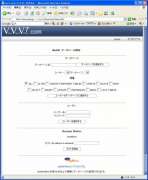
データベースの作成は、以下の3ステップで完了します。
- データベースを追加する。
「データベース名」に任意の名称「hogehoge」をいれ、「データベースを追加する」をクリックすると、 「inoha_hogehoge」
と言う名称のデータベースが作成されます。(「MovableTypeをアップロードする」では、「abc」と入れて、 「inoha_abc」という例がありました。「inoha_」は自動的に付きます。) - ユーザーを追加する。
「ユーザー名」に任意の名称「hogehoge」と「パスワード」をいれ、「ユーザーを追加する」をクリックすると、 「inoha_hogehoge」と言う名称のユーザーが作成されます。「MovableTypeをアップロードする」では、 「taro」と入れて、「inoha_taro」の例もありました。) - ユーザーをデータベースに追加する。
最後に、「ユーザーをデータベースに追加する」をクリックする。これでユーザー「inoha_hogehoge」( 「inoha_taro」)がデータベース「inoha_hogehoge」(「inoha_abc」) に追加されてSQLデータベースの作成が完了しました。
ちなみに「hogehoge」は任意の名称のことで、この値を入れると言う事ではありませんよ。さらに、「データベース名」と
「ユーザー名」は一緒の名称でなくてかまいません。

ちなみに、データベースのメンテナンスとして、上記画面の下の方に「phpMyAdmin」があります。データベースの構造を変更したり、
データそのものを見たり、バックアップをしたりできます。
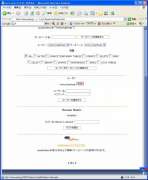
「phpMyAdminにアクセスする」をクリックすると、

ただ、普通に使うのは、「エクスポート」でデータベースをバックアップすることぐらいでしょうか。(これだけで、
ブログのすべてのデータをバックアップできません。)
レンタルサーバーのお引越しをしたり、バージョンアップをしたりする時は「phpMyAdmin」を使うと思います。